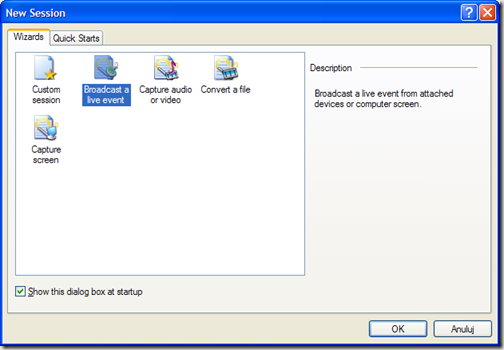Przez ostatni rok czasu dużo pracowałem nad stronami zawierającymi materiały video. Przez ten okres zauważyłem, że użytkownikom takich stron sporo trudności sprawia poprawne skonfigurowanie Windows Media Encodera. Trochę mnie to dziwi ponieważ program ten jest bardzo dobrze zaprojektowany.Instalacja programu jest bardzo prosta i nie różni się od instalacji standardowych aplikacji, więc jej opis pominę.
Zacznijmy od uruchomienia programu. Klikamy w menu Start, rozwijamy listę programów i szukamy pozycji Windows Media. Dalej wybieramy Windows Media Encoder.
Powinien uruchomić się program wraz z kreatorem. W przypadku gdy nie uruchomił się kreator klikamy New Session. Nie jestem zwolennikiem kreatorów ale w naszym przypadku ułatwi to konfigurację programu.
Do dyspozycji mamy 5 opcji. Aby wysłać materiał video na serwer streamingu najlepiej wybrać Broadcast a live event. Wybranie tej opcji uruchomi prostego kreatora. Pozostałe opcje służą do innych celów, które zostaną omówione w przyszłości.
W tym miejscu wybiera się z jakiego urządzenia będzie przechwytywany obraz i dźwięk. Klikając na przycisk Configure można dodatkowo ustawić parametry urządzenia wybranego z listy. Różne urządzenia ma różne możliwości konfiguracji, dlatego ta opcja zostanie pominięta w tym opisie.
Aby przejść do następnego etapu klikamy Dalej.
W tym kroku są do wyboru dwie opcje: Push i Pull. Opcja Push służy do wysyłania materiału na zewnętrzny serwer. Opcja Pull powoduje że urzytkownicy video łaczą się bezpośrednio z naszym komputerem. Aby móc wykorzystać opcje Pull potrzeba dobrego łącza internetowego z szybkim uploadem. Po wybraniu opcji Push to a Windows Media server klikamy Dalej.
W tym oknie uzupełniamy informacje o serwerze który będzie rozprowadzał materiał wideo do odbiorców. Informacje o nazwie serwera i punkcie publikacji zazwyczaj dostajemy po zamówieniu usługi streamingu lub można je odczytać w panelu klienta. Gdy otrzymamy od dostawcy usługi tylko adres do odbioru video można spróbować rozdzielić go na dwie części. Dla przykładu dostając adres http://wm2.broadstreamer.com/nasza_nazwa można rozdzielić go na dwa człony czyli wm2.broadstreamer.com (nazwa serwera) i nasza_nazwa (punk publikacji). Kolejny krok polega na ustawieniu jakości nadawanego sygnału video.
Ustawienia dotyczące jakości video są uzależnione od mocy obliczeniowej komputera i od szybkości łącza internetowego. Trzeba także pamiętać że im lepsza jakość materiału video tym szybsze łącze internetowe muszą mieć odbiorcy. Jednak jeżeli serwer streamingu na to pozwala można nadawać sygnał video w kilku różnych jakościach (multiple bite rates). Aby nadawać w ten sposób wystarczy zaznaczyć kilka różnych jakości na liście. Przydatna może być informacja, że niektóre serwery nie pozwalają na publikacje materiału video w jakości lepszej niż wykupiona usługa. Po wykryciu że nadajemy w niedozwolonej jakości serwer może przerwać transmisję. Jakość nadawanego materiału można także później ustawić w opcjach programu.
Przechodzimy dalej. W tym oknie można ustawić czy program ma zapisywać materiał video na dysku komputera. Jeżeli nie potrzeba kopii materiału to można przejść dalej. Gdyby kopia była przydatna wystarczy zaznaczyć ptaszkiem Archive a copy i wskazać plik na dysku do jakiego ma być zapisywane video.
W tym kroku można ustawić czy przed właściwym materiałem video mają być nadawane jakieś inne pliki video. Opcja pozwala np. na puszczenie reklam przed materiałem.
Przedostatni ekran kreatora pozwala na wpisanie informacji o nadawcy i materiale.
Ostanie okno kreatora to podsumowanie całego procesu. Jeżeli się coś nie zgadza można użyć przycisku Wstecz. Aby zacząć nadawanie trzeba jeszcze znaznaczyć ptaszkiem Begin broadcasting i kliknąć Zakończ.
Menu programu
Cały program ma bardzo prosty interfejs użytkownika. Po wstępnej konfiguracji aby rozpocząć transmisję wystarczy kliknąć Start Encoding. Cały proces można przerwać używajać przycisku Stop. Aby stworzyć nowe ustawienia klikamy na New Session i pokaże się kreator. Bardziej zaawansowani użytkownicy docenią przycisk Properties.
Gdy konfiguracja programu została zakończona warto ją zapisać. Aby to zrobić klikamy menu File –> Save i zapisujemy na dysku. Aby z takiej zapisanej konfiguracji skorzystać wystarczy na nią kliknąć dwa razy. Potem klikamy na przycisk Start Encoding i gotowe.
Informacje końcowe
Wymagania programu:
Takie rozsądne minimum to:
Procesor 866 MHz lub szybszy, takich jak Intel Pentium III lub AMD Athlon
Windows Vista lub Windows XP
256 MB pamięci RAM
Polecam jednak do tego lepszy sprzęt na poziomie:
Dual 2 GHz lub szybszy procesor, takich jak Intel Xeon lub AMD Athlon MP
Windows Vista lub Windows XP
256 MB pamięci RAM lub więcej
Więcej na: http://www.microsoft.com/windows/windowsmedia/forpros/encoder/sysreq.aspx&prev=_t